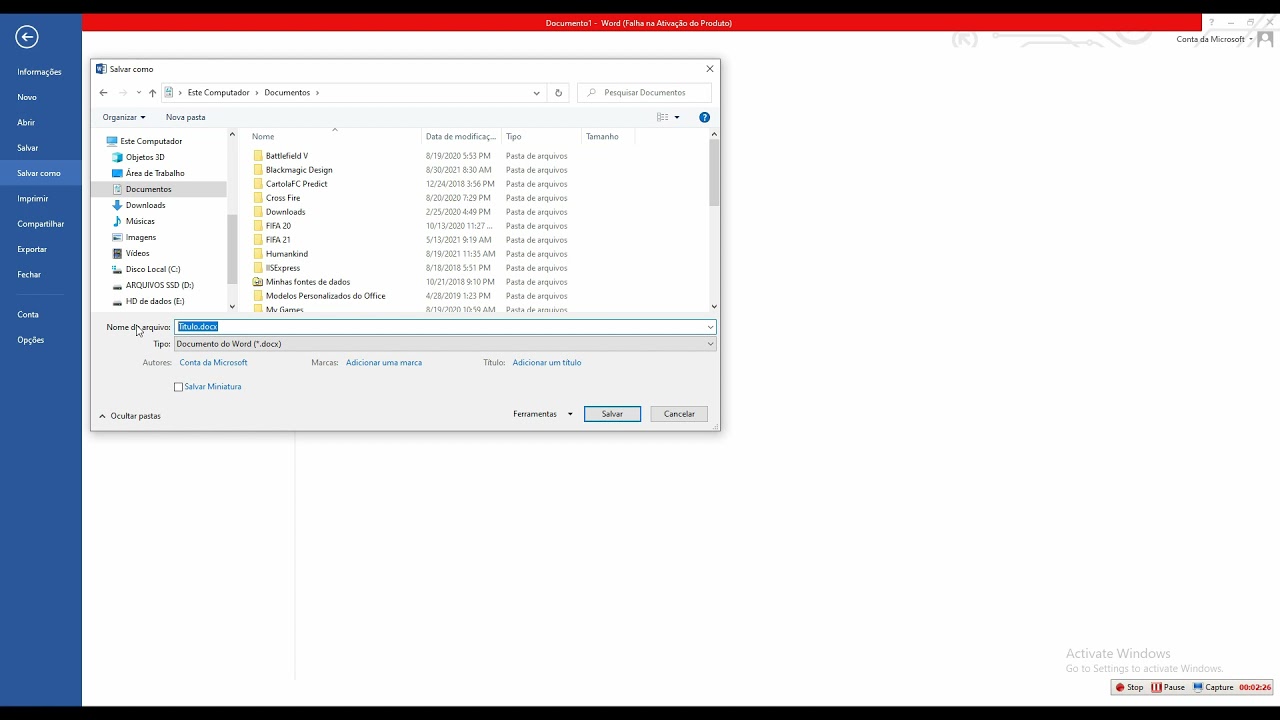
Criar arquivos em PDF é uma tarefa essencial para quem precisa compartilhar documentos com outras pessoas, principalmente quando se trata de textos de trabalho ou estudos. Com o Microsoft Word, é possível criar arquivos em PDF de forma simples e rápida, sem a necessidade de instalar programas adicionais. Neste tutorial, você aprenderá como criar arquivos em PDF no Microsoft Word, seguindo alguns passos fáceis e práticos. Dessa forma, você poderá compartilhar seus documentos com segurança e praticidade, sem se preocupar com alterações ou problemas de compatibilidade. Vamos começar?
Passo a passo: Convertendo um documento Word para PDF
Se você precisa enviar um documento de texto para alguém, é muito provável que a pessoa peça que você envie em formato PDF. Isso porque o PDF é um formato mais seguro e que mantém as formatações do arquivo original. Se você não sabe como fazer isso, não se preocupe! Nesse artigo, vamos te ensinar passo a passo como converter um documento Word para PDF.
Passo 1: Abra o seu documento Word
Para começar, abra o documento Word que você quer converter para PDF.
Passo 2: Clique em “Arquivo”
No canto superior esquerdo da tela, clique em “Arquivo”.
Passo 3: Selecione “Salvar como”
Em seguida, selecione “Salvar como” no menu que aparecerá.
Passo 4: Escolha o formato PDF
No menu de “Salvar como”, escolha a opção “PDF” como formato do arquivo.
Passo 5: Nomeie o arquivo e salve
Por fim, nomeie o arquivo e escolha o local onde quer salvá-lo. Depois, clique em “Salvar”.
Pronto! Agora você tem seu arquivo Word convertido para PDF e pode enviá-lo com segurança.
Passo a passo: Como criar um arquivo em PDF de forma simples e rápida
Se você precisa criar um arquivo em PDF de forma simples e rápida, siga estes passos:
- Abra o Microsoft Word
- Clique em “Arquivo”
- Escolha a opção “Salvar como”
- Selecione o formato PDF
- Nomeie seu arquivo
- Clique em “Salvar”
Abra o Microsoft Word e crie o documento que deseja transformar em PDF.
Na barra de ferramentas do Word, clique em “Arquivo”.
Na lista de opções que aparecem, escolha “Salvar como”.
Na janela que aparece, escolha a opção “PDF” no campo “Tipo”.
Dê um nome ao seu arquivo e escolha a pasta onde deseja salvá-lo.
Clique em “Salvar” e pronto! Seu arquivo em PDF foi criado com sucesso.
Com este simples passo a passo, você pode criar arquivos em PDF de forma rápida e eficiente, sem precisar de programas adicionais. Aproveite!